分享:,ps怎么用曲线调色?随着电子商务的兴起,各大电商平台为了吸引更多买家的眼球,都会请专业的模特拍摄自己经营的产品。那么,这节我们就会用到其中一种最常用的调色技法,让照片看上去更加漂亮,更有吸引力。, ,Step 01 执行“文件>打开”,打开“丝巾”文件,利用工具栏中的污点修复画笔工具,先将人物的脸部瑕疵修饰掉,效果如图1所示。, , , ,图1 污点修复画笔修复瑕疵, ,Step 02 选择魔法棒工具,属性栏设置容差值为“24”,创建如图2所示选区。, ,
, ,图1 污点修复画笔修复瑕疵, ,Step 02 选择魔法棒工具,属性栏设置容差值为“24”,创建如图2所示选区。, , , ,图2 魔棒工具创建选区, ,Step 03 在图层面板下方找到创建新的填充和调整图层按钮,选择“曲线”,“RGB”选项参数以及效果如图3所示。, ,
, ,图2 魔棒工具创建选区, ,Step 03 在图层面板下方找到创建新的填充和调整图层按钮,选择“曲线”,“RGB”选项参数以及效果如图3所示。, , , ,图3 曲线调整层“RGB”参数, ,Step 04 选择图3中“曲线1”图层蒙版,按住ALT键进入图层蒙版,效果如图4所示。不难发现图层蒙版中的黑白过渡关系不够柔和。, ,
, ,图3 曲线调整层“RGB”参数, ,Step 04 选择图3中“曲线1”图层蒙版,按住ALT键进入图层蒙版,效果如图4所示。不难发现图层蒙版中的黑白过渡关系不够柔和。, , , ,图4 图层蒙版, ,Step 05 执行“滤镜>模糊>高斯模糊”,参数以及效果如图5所示。, ,
, ,图4 图层蒙版, ,Step 05 执行“滤镜>模糊>高斯模糊”,参数以及效果如图5所示。, ,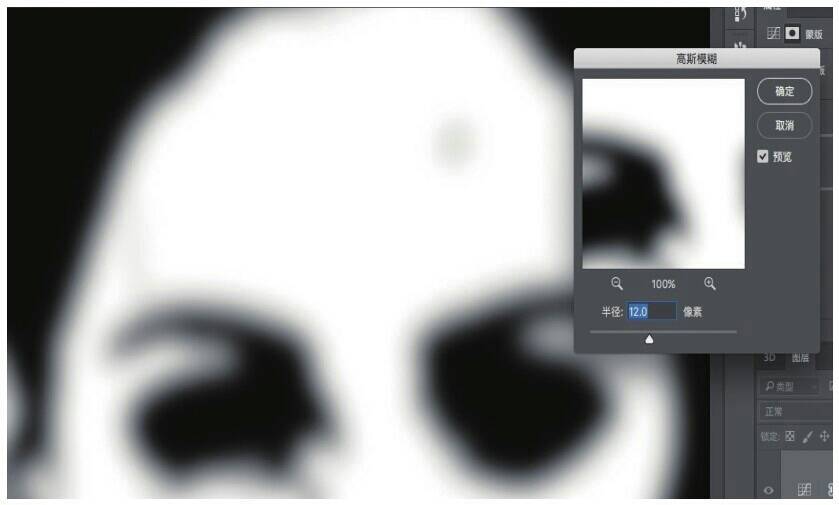 , ,图5 高斯模糊柔化过渡, ,Step 06 设置“红”通道的参数如图6所示,设置“蓝”通道的参数如图7所示,最终效果如图8所示。, ,
, ,图5 高斯模糊柔化过渡, ,Step 06 设置“红”通道的参数如图6所示,设置“蓝”通道的参数如图7所示,最终效果如图8所示。, ,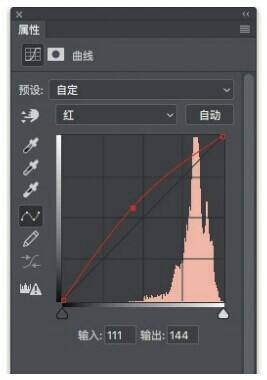 , ,图6 红通道参数, ,
, ,图6 红通道参数, ,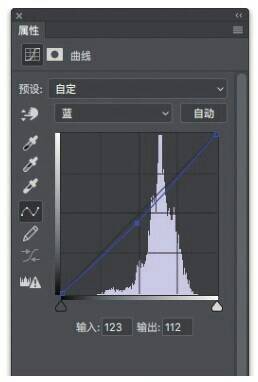 , ,图7 蓝通道参数, ,
, ,图7 蓝通道参数, , , ,图8 最终效果
, ,图8 最终效果
本文链接:http://imixun.com/?p=2593 转载请注明出处.
如果喜欢:点此查看RSS订阅
相关文章
为您推荐
各种观点
